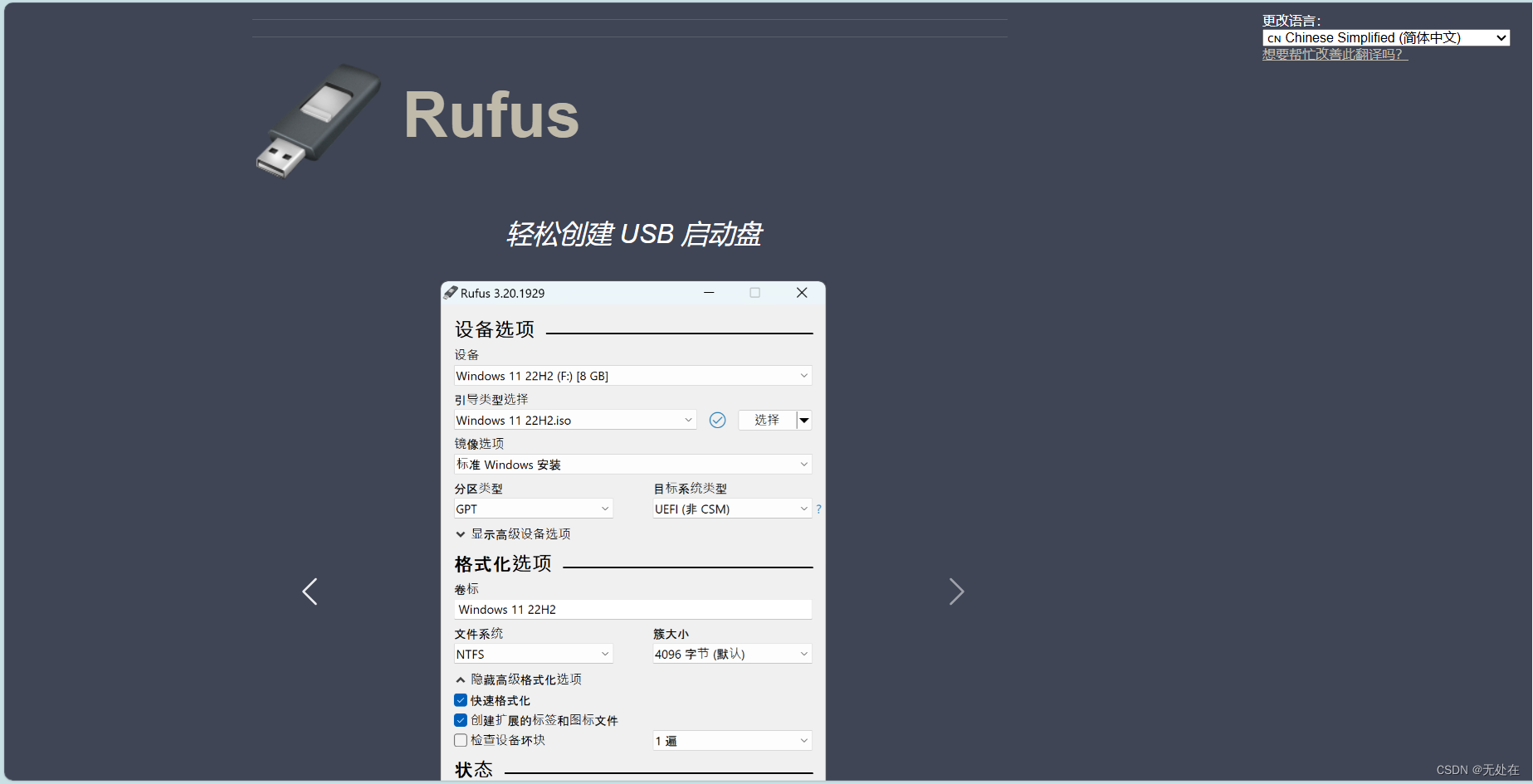Linux 常用命令 - cp 【复制文件和目录】
简介
cp 命令来源于英文单词 “copy”,用于复制文件和目录。它是 Linux 系统中最常用的文件管理命令之一,可以将文件或目录从一个位置复制到另一个位置。
使用方式
cp [选项]... 源文件 目标文件
cp [选项]... 源文件... 目标目录
常用选项
-
-a, --archive:实现归档功能,效果等同于-dR。 -
--attributes-only:只复制文件的属性,而不复制文件的数据内容。 -
--backup[=CONTROL]:在复制文件时,为每个已存在的目标文件创建一个备份。防止错误地覆盖了同名目标文件而造成数据丢失。其中CONTROL作为一个可选的参数,可以指定备份的方式。详见下文。 -
-b:和--backup类似但不接受参数。 -
--copy-contents:在递归地复制特殊文件时,确保复制这些文件的内容而不仅仅是其属性和链接信息。 -
-d:效果同--no-dereference --preserve=links。确保在复制过程中不改变链接的特性。 -
-f, --force:如果目标位置已存在一个同名文件,且该文件无法被打开,则先删除这个文件并再次尝试复制,可认为是强制覆盖目标文件(如果同时使用了-n选项,则-f会被忽略)。 -
-i, --interactive:打开交互式提示,如果目标位置已存在同名文件,则会提示用户是否要进行覆盖。 -
-H:如果命令行给出的源路径中存在符号链接,则复制符号链接所指向的文件。 -
-l, --link:创建源文件的硬链接,而非复制文件内容。 -
-L, --dereference:如果源文件是符号链接,则复制符号链接所指向的文件。与-H不同的是,-H仅作用于命令行中指定的符号链接,而-L将会解析所有其遇到的符号链接。 -
-n, --no-clobber:不覆盖一个已存在的文件。 -
-P, --no-dereference:复制符号链接本身,而不是其指向的实际文件。 -
-p:效果同--preserve=mode,ownership,timestamps。 -
--preserve[=ATTR_LIST]:复制时保留指定的属性(默认为:mode,ownership,timestamps),可选的其他属性有:context, links, xattr, all。 -
--no-preserve=ATTR_LIST:复制时不要保留指定的属性。 -
--parents:复制时保留源文件的完整路径结构。 -
-R, -r, --recursive:复制整个目录,包括其内部的所有子目录和文件。 -
--reflink[=WHEN]:控制复制的 clone/CoW 行为。具体见下文。 -
--remove-destination:如果目标文件已存在,则会删除目标文件,再进行复制。区别于-f,该选项会确保先删除后复制,得到的是全新的文件,而-f可能只是将源文件的内容覆盖到目标文件,目标文件本身并没有被删除。 -
--sparse=WHEN:控制稀疏文件的创建,详见下文。 -
--strip-trailing-slashes:去除每个源文件名末尾的斜杠(/)。 -
-s, --symbolic-link:创建源文件的符号链接,而不是复制文件内容。 -
-S, --suffix=SUFFIX:创建备份文件时指定一个自定义的后缀。 -
-t, --target-directory=DIRECTORY:该选项允许同时指定多个源文件一次性复制到指定的目录。 -
-T, --no-target-directory:将指定目标视为普通文件,而不考虑其是否为目录。 -
-u, --update:只在源文件较新或目标文件缺失时才执行复制操作。 -
-v, --verbose:在命令执行过程中输出详细的操作信息。 -
-x, --one-file-system:使cp在执行时仅限于当前文件系统内,避免跨越到其他文件系统。 -
-Z:设置目标文件的 SELinux 安全上下文为默认类型。 -
--context[=CTX]:将目标文件的 SELinux 或 SMACK 安全上下文设置为指定的CTX,若未指定,那效果与-Z相同。 -
--help:显示帮助信息。 -
--version:显示版本信息。
- - backup[=CONTROL]
默认的备份文件后缀为 ‘~’,也可通过 --suffix 或 SIMPLE_BACKUP_SUFFIX 这个环境变量来修改。
--backup 可以用来控制备份的模式,也可以通过 VERSION_CONTROL 这个环境变量来设定。具体的模式如下:
-
none, off:从不创建备份文件(即使用了--backup)选项。 -
numbered, t:以编号形式创建备份。 -
existing, nil:如果已存在编号备份,则创建编号备份;如果没有,则创建简单备份(如添加~后缀)。 -
simple, never:始终创建简单备份,即总是使用~作为后缀。
- - reflink[=WHEN]
当指定了 --reflink[=always] 时,cp 命令会执行一种轻量级的复制方式。在这种情况下,只有在原始数据块被修改时,才会实际复制这些数据块。如果系统不支持该操作,那复制会失败。
当使用 --reflink=auto 时,系统会尝试进行这种轻量级的复制,如果此时失败,则会回退到普通的复制模式。
使用 --reflink=never 则会确保本次复制是普通模式。
稀疏文件
默认情况下,系统会用一种简单的启发式(crude heuristic)方式来检测源文件是否为稀疏文件。如果源文件被识别为稀疏文件,那么目标文件也会被设置为稀疏文件。这种行为由 --sparse=auto 来控制。
如果指定了 --sparse=always,系统会在源文件包含有足够长的零字节序列时创建稀疏文件。
使用 --sparse=never 将确保目标文件始终是一个常规文件。
参考示例
1. 复制文件到另一个目录
cp test.txt subdir/
上述指令将当前目录下的 test.txt 文件复制到了当前目录的 subdir 目录下:
jay@jaylinuxlenovo:~/test/cmd_test_dir$ cp test.txt subdir/
jay@jaylinuxlenovo:~/test/cmd_test_dir$ ls -R
.:
subdir test.txt
./subdir:
test.txt
首先执行复制指令,再使用 ls 命令查看当前目录结构发现 test.txt 已被成功复制到了 subdir 目录下。
2. 复制文件并备份已存在的目标文件
cp --backup test.txt subdir/
在示例 1 的基础上,加入 --backup 选项,由于示例 1 中已经复制了一个 test.txt 到 subdir 中,因此本次复制由于使用了 --backup,系统会自动对原先的 test.txt 创建一个备份:
jay@jaylinuxlenovo:~/test/cmd_test_dir$ cp --backup test.txt subdir/
jay@jaylinuxlenovo:~/test/cmd_test_dir$ ls -lR
.:
total 8
drwxrwxr-x 2 jay jay 4096 Jul 22 14:50 subdir
-rw-rw-r-- 1 jay jay 17 Jul 22 14:37 test.txt
./subdir:
total 8
-rw-rw-r-- 1 jay jay 17 Jul 22 14:50 test.txt
-rw-rw-r-- 1 jay jay 17 Jul 22 14:38 test.txt~
经过复制后可以发现 subdir 中多了一个 test.txt~ 的文件,该文件即系统在复制之前创建的原 test.txt 的备份文件。
3. 复制整个目录
cp -r subdir ./test
复制当前目录下的 subdir 目录及其内部的所有内容到当前目录下的 test 目录中:
jay@jaylinuxlenovo:~/test/cmd_test_dir$ cp -r subdir ./test
jay@jaylinuxlenovo:~/test/cmd_test_dir$ ls -lR test
test:
total 4
drwxrwxr-x 2 jay jay 4096 Jul 22 14:56 subdir
test/subdir:
total 8
-rw-rw-r-- 1 jay jay 17 Jul 22 14:56 test.txt
-rw-rw-r-- 1 jay jay 17 Jul 22 14:56 test.txt~
可见 subdir 及其内容已经全部复制到了 test 目录中。
4. 交互式复制文件
cp -i test.txt ./subdir/
使用 -i 选项可以在目标文件已存在时提示用户是否要覆盖,此时输入 y/n 可以决定是否覆盖:
jay@jaylinuxlenovo:~/test/cmd_test_dir$ cat ./subdir/test.txt
This is test.txt
jay@jaylinuxlenovo:~/test/cmd_test_dir$ cp -i test.txt ./subdir/
cp: overwrite './subdir/test.txt'? y
jay@jaylinuxlenovo:~/test/cmd_test_dir$ cat ./subdir/test.txt
This is a new test.txt
可以看到在复制之前使用 cat 命令查看 test.txt 内容为 This is test.txt,此时使用 cp -i 指令进行复制,并且在系统进行交互提示后输入 y 确认。最后再次使用 cat 命令查看文件内容已经变成了 This is a new test.txt,表示覆盖成功。
5. 创建文件的硬链接
cp -l test.txt test_hl.txt
使用 -l 选项创建 test.txt 的硬链接,并且将其命名为 test_hl.txt:
jay@jaylinuxlenovo:~/test/cmd_test_dir$ cp -l test.txt test_hl.txt
jay@jaylinuxlenovo:~/test/cmd_test_dir$ ls -l
total 16
drwxrwxr-x 2 jay jay 4096 Jul 22 14:50 subdir
drwxrwxr-x 3 jay jay 4096 Jul 22 14:58 test
-rw-rw-r-- 2 jay jay 24 Jul 22 15:02 test_hl.txt
-rw-rw-r-- 2 jay jay 24 Jul 22 15:02 test.txt
6. 创建文件的符号链接
cp -s test.txt test_sl.txt
使用 -s 选项创建 test.txt 的软链接,并将其命名为 test_sl.txt:
jay@jaylinuxlenovo:~/test/cmd_test_dir$ cp -s test.txt test_sl.txt
jay@jaylinuxlenovo:~/test/cmd_test_dir$ ls -l
total 16
drwxrwxr-x 2 jay jay 4096 Jul 22 14:50 subdir
drwxrwxr-x 3 jay jay 4096 Jul 22 14:58 test
-rw-rw-r-- 2 jay jay 24 Jul 22 15:02 test_hl.txt
lrwxrwxrwx 1 jay jay 8 Jul 22 15:13 test_sl.txt -> test.txt
-rw-rw-r-- 2 jay jay 24 Jul 22 15:02 test.txt
注意事项
-
在复制大量文件或大型目录时,注意磁盘空间和权限设置。
使用 -r 选项时要小心,特别是当目的地是系统目录或其他重要目录时。 -
在使用 -f 强制覆盖时要小心,以免不小心覆盖重要文件。
-
创建符号链接(-s)时,源文件的路径应该是绝对路径,以避免链接断裂。
-
使用 -i 选项可以在覆盖文件前进行确认,减少误操作风险。